Wie kann man in Outlook automatisch immer in einem festen Format antworten?
Standardmäßig antwortet Outlook immer im ursprünglichen Format der empfangenen E-Mail. Wenn Sie das Format der Antwort-E-Mails ändern und es zukünftig als Standardantwortformat verwenden möchten, können Sie die Methoden in diesem Artikel ausprobieren.
Manuelles Ändern des Formats einer Antwort-E-Mail
Antworten Sie mit "Kutools für Outlook" automatisch immer in einem festen Format
Manuelles Ändern des Formats einer Antwort-E-Mail
Tatsächlich können Sie beim Antworten in Outlook das E-Mail-Format manuell ändern. Gehen Sie wie folgt vor:
1. Öffnen Sie eine E-Mail und klicken Sie auf die Schaltfläche "Antworten" unter der Registerkarte "Start", um zu antworten.
2. Gehen Sie im Antwort-Fenster zur Registerkarte "Text formatieren" und wählen Sie dann ein E-Mail-Format aus, das Sie benötigen, in der Gruppe "Format". Siehe Screenshot:
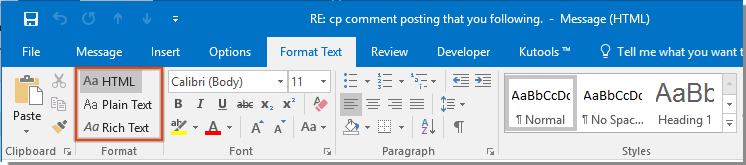
3. Verfassen Sie Ihre E-Mail und senden Sie sie ab.
Jetzt wurde die E-Mail im angegebenen Format beantwortet.
Antworten Sie mit "Kutools für Outlook" automatisch immer in einem festen Format
Wenn Sie ein Format als Standardantwortformat in Outlook festlegen und es zukünftig automatisch immer verwenden möchten, kann Ihnen das Hilfsprogramm "Festes Antwortformat" von "Kutools für Outlook" helfen.
Verabschieden Sie sich von der Unproduktivität in Outlook! Kutools für Outlook macht die Verarbeitung von E-Mails im Batch einfacher – jetzt mit kostenlosen KI-gestützten Funktionen! Laden Sie Kutools für Outlook jetzt herunter!!
1. Klicken Sie auf "Kutools Plus" > "Mehr" > "Festes Antwortformat" > "Textformat festlegen".

2. Wählen Sie im Dialogfeld "Textformat festlegen" ein Antwortformat aus, das Sie benötigen, und klicken Sie dann auf die Schaltfläche "OK".

3. Jetzt müssen Sie auf "Mehr" > "Festes Antwortformat" > "Aktivieren" klicken, damit das Hilfsprogramm wirksam wird. Siehe Screenshot:

4. Klicken Sie im erscheinenden Dialogfeld "Kutools für Outlook" auf "OK".

Ab sofort wird beim Beantworten von E-Mails die Antwortnachricht in das von Ihnen festgelegte Format geändert.
Wenn Sie dieses Hilfsprogramm kostenlos testen möchten, laden Sie bitte zuerst die Software kostenlos herunter und wenden Sie dann die oben beschriebenen Schritte an.
Beste Office-Produktivitätstools
Eilmeldung: Kutools für Outlook veröffentlicht kostenlose Version!
Erleben Sie das brandneue Kutools für Outlook mit über100 unglaublichen Funktionen! Jetzt herunterladen!
📧 E-Mail-Automatisierung: Automatische Antwort (verfügbar für POP und IMAP)/E-Mail senden planen/Automatische CC/BCC nach Regel beim Senden von E-Mail/Automatische Weiterleitung (Erweiterte Regeln) /Begrüßung automatisch hinzufügen/E-Mails mit mehreren Empfängern automatisch in einzelne E-Mails aufteilen...
📨 E-Mail-Management: E-Mail zurückrufen/Betrugs-E-Mails nach Betreff und anderen Kriterien blockieren/Duplikate löschen/Erweiterte Suche/Ordner organisieren...
📁 Anhänge Pro:Stapel speichern/Stapel ablösen/Stapel komprimieren/Automatisch speichern/Automatisch abtrennen/Automatische Komprimierung...
🌟 Interface-Magie: 😊Mehr schöne und coole Emojis /Benachrichtigung bei wichtigen E-Mails/Outlook minimieren statt schließen...
👍 Ein-Klick-Genies: Allen mit Anhängen antworten /Anti-Phishing-E-Mails/🕘Zeitzone des Absenders anzeigen...
👩🏼🤝👩🏻 Kontakte & Kalender: Stapel Kontakt aus ausgewählten E-Mails hinzufügen/Kontaktgruppe in einzelne Gruppen aufteilen/Geburtstagserinnerung entfernen...
Verwenden Sie Kutools in Ihrer bevorzugten Sprache – unterstützt Englisch, Spanisch, Deutsch, Französisch, Chinesisch und über40 weitere!


🚀 Ein-Klick-Download — alle Office-Add-Ins verfügbar
Dringend empfohlen: Kutools für Office (5-in-1)
Mit einem Klick laden Sie fünf Installationsprogramme gleichzeitig herunter — Kutools für Excel, Outlook, Word, PowerPoint und Office Tab Pro. Jetzt herunterladen!
- ✅ Ein-Klick-Komfort: Laden Sie alle fünf Installationspakete in nur einem Schritt herunter.
- 🚀 Für jede Office-Aufgabe bereit: Installieren Sie die benötigten Add-Ins genau dann, wenn Sie sie brauchen.
- 🧰 Enthalten: Kutools für Excel / Kutools für Outlook / Kutools für Word / Office Tab Pro / Kutools für PowerPoint